
Licha ya ukweli kwamba Microsoft tayari imetoa mifumo miwili mpya ya kiutendaji, watumiaji wengi hubaki wafuasi wa "nzuri" wa zamani na wanajitahidi kuitumia kwenye kompyuta zao zote. Ikiwa kuna shida chache za usanikishaji na PC zilizokusanyika za desktop, basi kwenye kompyuta ndogo iliyo na "kumi" iliyosanikishwa itabidi unakabiliwa na shida kadhaa. Katika makala hii tutazungumza juu ya jinsi ya kubadilisha OS kutoka Windows 10 hadi Windows 7.
Kufunga Windows 7 badala ya "makumi"
Shida kuu wakati wa kusanikisha "saba" kwenye kompyuta inayoendesha Windows 10 ni kutokubalika kwa firmware. Ukweli ni kwamba Win 7 haitoi msaada wa UEFI, na, matokeo yake, miundo ya diski ya aina ya GPT. Ni teknolojia hizi ambazo hutumiwa katika vifaa vilivyo na mifumo iliyosanikishwa kabla ya familia ya kumi, kutunyima uwezo wa kusanidi OS. Kwa kuongeza, hata kupakua kutoka kwa vyombo vya habari vya ufungaji vile haiwezekani. Ifuatayo, tutatoa maagizo juu ya jinsi ya kukwepa vizuizi hivi.
Hatua ya 1: Kulemaza Boot Salama
Kwa asili, UEFI ni BIOS sawa, lakini na vipengee vipya ambavyo vinajumuisha Siri Boot au Siri Boot. Hairuhusu katika hali ya kawaida Boot kutoka kwa diski ya ufungaji na "saba". Ili kuanza, chaguo hili lazima liwazimishwe katika mipangilio ya firmware.
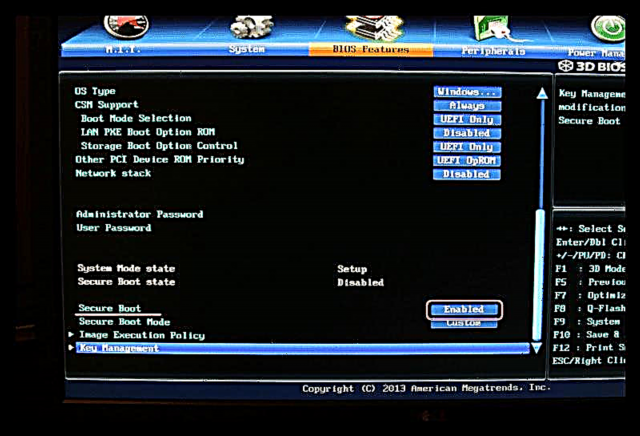
Soma zaidi: Inalemaza Boot Salama katika BIOS
Hatua ya 2: Kuandaa Media ya Bootable
Kuandika vyombo vya habari vya bootable na Windows 7 ni rahisi sana, kwani kuna vifaa vingi ambavyo hufanya kazi iwe rahisi. Hizi ni UltraISO, Chombo cha kupakua na programu zingine zinazofanana.

Soma zaidi: Unda kiendesha gari cha USB cha bootable na Windows 7
Hatua ya 3: Badilisha GPT kuwa MBR
Katika mchakato wa usanikishaji, kwa kweli tutakutana na kikwazo kingine - kutoweza kutekelezwa kwa "saba" na anatoa kwa GPT. Shida hii hutatuliwa kwa njia kadhaa. Haraka sana ni kubadili kuwa MBR moja kwa moja kwa kisakinishi Windows kwa kutumia Mstari wa amri na matumizi ya diski ya koni. Kuna chaguzi zingine, kwa mfano, vyombo vya habari vya kutengeneza kabla ya kuunda na msaada wa UEFA au kufuta marufuku kwa sehemu zote kwenye diski.

Soma zaidi: Kutatua shida na diski za GPT wakati wa ufungaji wa Windows
Hatua ya 4: Ufungaji
Baada ya masharti yote kutimizwa, inabaki tu kusanikisha Windows 7 kwa njia ya kawaida na utumie mfumo uliozoea, tayari wa zamani, wa kufanya kazi.
Soma zaidi: Jinsi ya kufunga Windows 7 kutoka kwa gari la USB flash
Hatua ya 5: Kufunga Madereva
Kwa msingi, usambazaji wa Windows 7 hauna dereva kwa toleo la bandari la USB 3.0 na, ikiwezekana, kwa vifaa vingine, kwa hivyo, baada ya mfumo kuanza, watahitaji kupakuliwa na kusanikishwa kutoka kwa rasilimali ya wasifu, wavuti ya watengenezaji (ikiwa ni kompyuta ndogo ndogo) au tumia programu maalum. Vile vile hutumika kwa programu ya vifaa vipya, kwa mfano, chipsets.
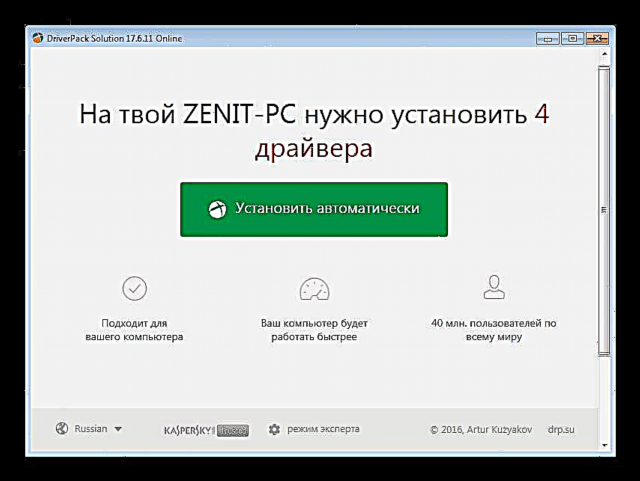
Maelezo zaidi:
Jinsi ya kusasisha madereva
Tafuta dereva na Kitambulisho cha kifaa
Kutatua shida za USB baada ya kufunga Windows 7
Hitimisho
Tuligundua jinsi ya kusanikisha "saba" kwenye kompyuta badala ya Windows 10. Ili kuzuia matatizo iwezekanavyo baada ya mchakato kukamilika kwa kuwa adapta za mtandao au bandari hazifanyi kazi, ni bora kila wakati kuweka gari la flash na kifurushi cha sasa cha dereva, kwa mfano, Snappy Dereva wa Kisakinishaji. Tafadhali kumbuka kuwa ni picha kamili ya mkondo wa SDI ambayo inahitajika, kwani haiwezekani kuunganishwa kwenye mtandao.











